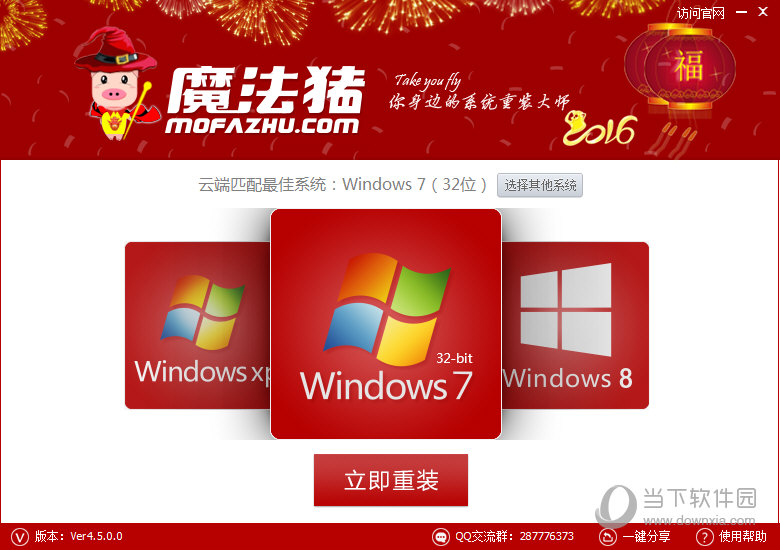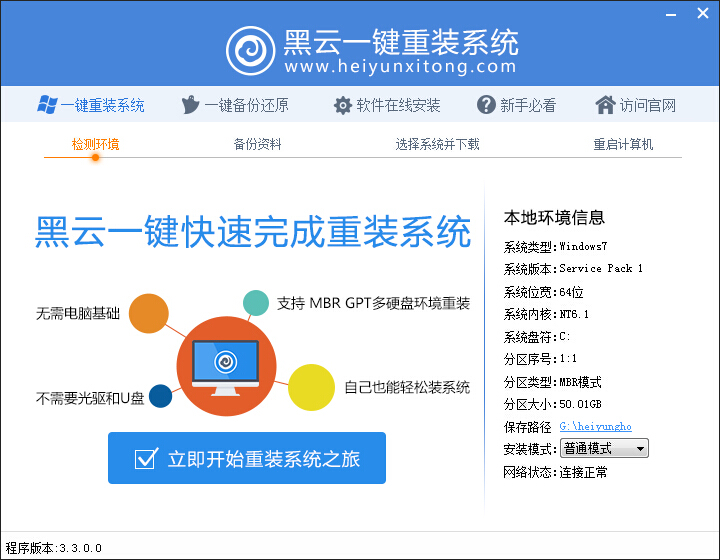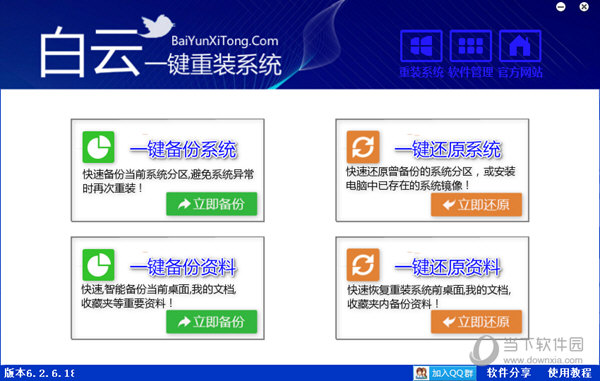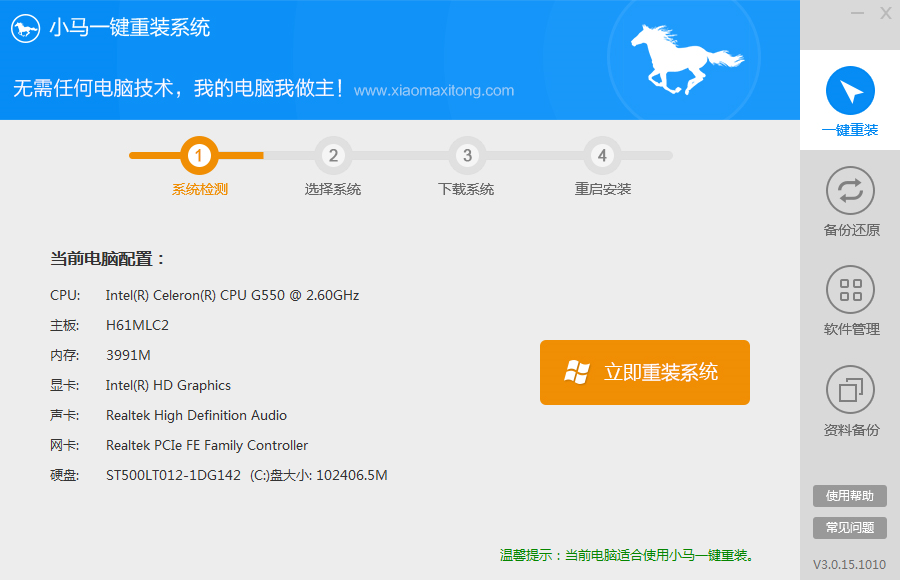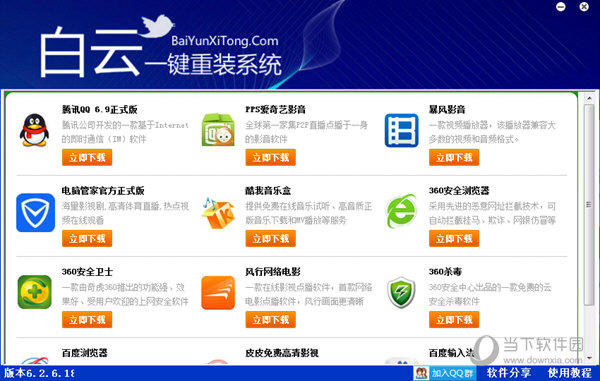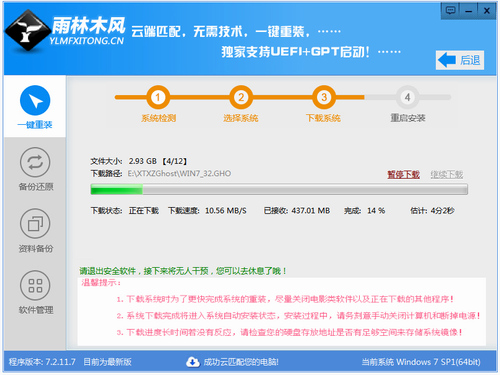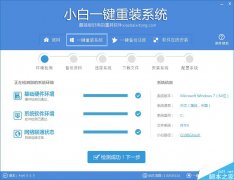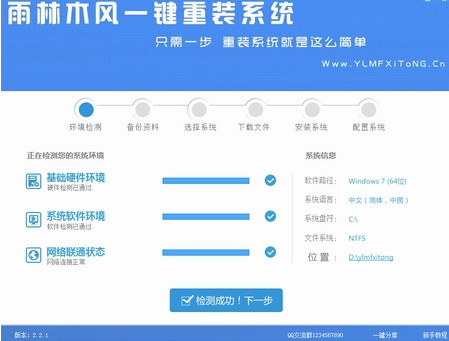大多数平板都配备读卡器,孩子们只要插入SD卡就可以任意复制文件到平板或从平板复制文件到SD卡。插来插去的SD卡也是病毒感染的常见载体,如果要让读卡器只能识别自己的SD卡,可以用Windows 8.1的组策略进行控制。
首先插入自己的SD卡,右击桌面的“计算机”选择“管理”,在打开的窗口启动“设备管理器”,在设备列表依次展开“磁盘驱动器→Genric USB SA16G SD CARD”,右击选择属性打开设置窗口(图3)。
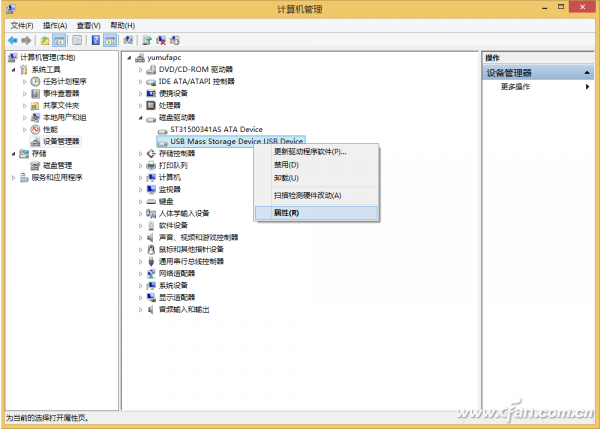
(图3 选择需要设置的SD卡)
在打开的窗口切换到“详细信息”,接着在“属性”下拉列表中选择“硬件ID”,然后记下SD卡硬件ID的值,类似“SD\Gendisk”,右击选择“复制”,将其粘贴到记事本里保存(图4)。
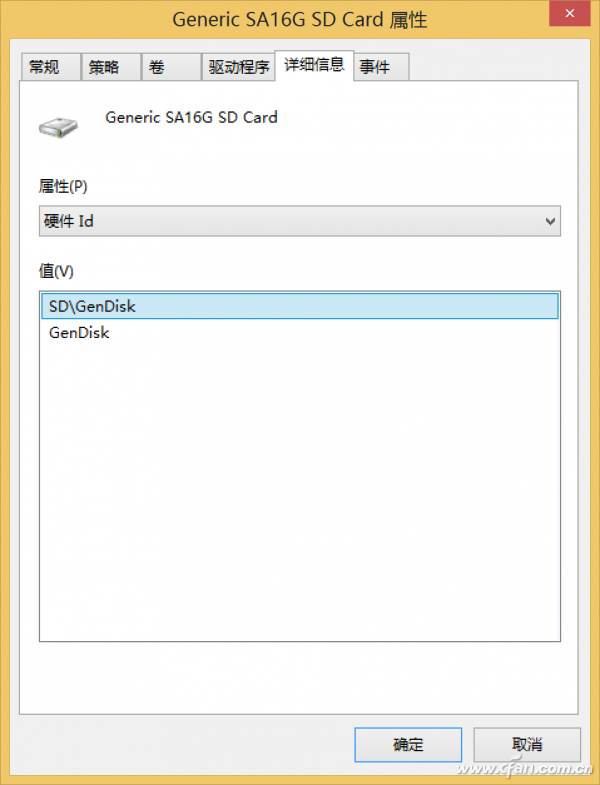
(图4 复制SD卡硬件设备ID值)
操作同上,继续展开“通用串行总线控制器→USB COMPOSITE DEVICE”设备,同样将其硬件ID值复制到记事本保存。同样,可以对USB HUB进行设置,使得插入USB HUB后只能识别自己的U盘。
接着启动组策略编辑器,依次展开“计算机配置→管理模板→系统→设备安装→设备安装限制”,将右侧窗格的“禁止安装未由其他策略设置描述的设备”策略设置为“已启用”。继续设置“允许安装与下列设备ID相匹配的设备”为“已启用”,在打开的配置窗口单击“显示”,然后依次输入上述获取的SD卡和USB COMPOSITE DEVICE的硬件ID值,这样平板就只能识别自己的SD卡了(图5)。

(图5 设置允许的SD卡硬件ID)
通过上述设置后,如果孩子插入他们自己手机的SD卡,由于每张SD卡硬件ID不同,系统会拒绝进行识别,在资源管理器里无法看到插入的SD卡。此时打开设备管理器可以看到插入SD卡会出现在“其他设备”下,打开属性窗口可以看到由于系统策略的限制,SD卡驱动并没有被安装。这样可以有效防止SD卡带来的各种病毒(图6)。
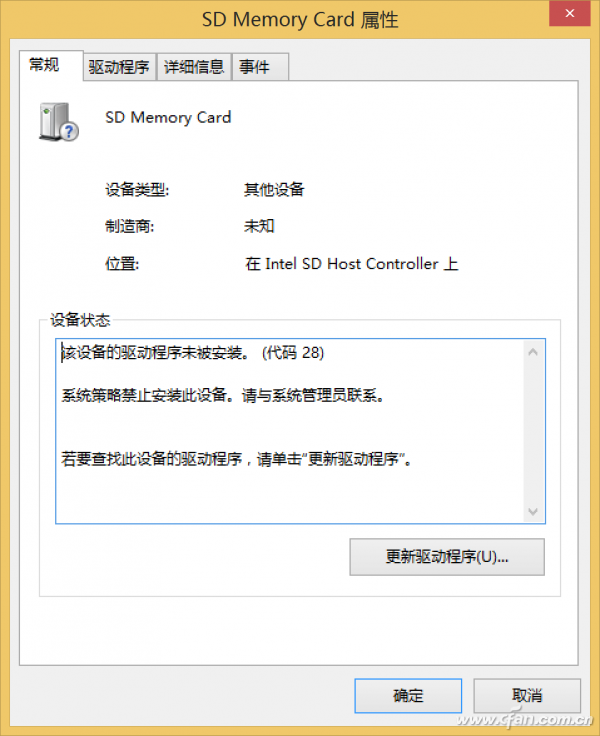
(图6 设置组策略限制后平板不会再识别其他的SD卡)
如果觉得组策略的控制麻烦,还可以借助Lenovo Port Locker(下载地址:http://suo.im/ayavy)为USB接口加上密码进行保护,在平板上启用Lenovo Port Locker的保护后,插入的USB设备必须输入密码才能使用(图7)。
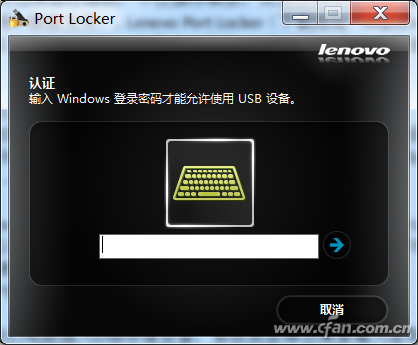
(图7 使用Lenovo Port Locker的保护后必须输入密码才能使用USB设备)
小提示:
Windows 8.1组策略还提供很多限制功能,比如可以启用“不要运行指定的Windows应用程序”策略,阻止孩子们运行指定的程序如QQ游戏(自己运行时则只要改限制程序名称即可),或者启用“软件限制”策略,然后添加需要限制的程序,这样也可以阻止孩子们安装指定软件。
- 系统基地一键重装系统工具极速版V4.2
- 雨林木风一键重装系统工具V7.6.8贡献版
- 黑云一键重装系统软件下载免费版5.9.6
- 【重装系统软件下载】屌丝一键重装系统V9.9.0尊享版
- 【电脑重装系统】系统之家一键重装系统软件V5.3.5维护版
- 【电脑重装系统】系统之家一键重装系统V6.0精简版
- 【重装系统】魔法猪一键重装系统工具V4.5.0免费版
- 系统重装软件系统之家一键重装V1.3.0维护版
- 深度一键重装系统软件V8.8.5简体中文版
- 【一键重装系统】系统基地一键重装系统工具V4.0.8极速版
- 【电脑重装系统】黑云一键重装系统软件V4.2免费版
- 【电脑重装系统】小马一键重装系统V7.5.3
- 【重装系统】无忧一键重装系统工具V5.8最新版
- 【电脑系统重装】小马一键重装系统V4.0.8装机版
- 小白一键重装系统v10.0.00
- 系统重装步骤
- 一键重装系统win7 64位系统 360一键重装系统详细图文解说教程
- 一键重装系统win8详细图文教程说明 最简单的一键重装系统软件
- 小马一键重装系统详细图文教程 小马一键重装系统安全无毒软件
- 一键重装系统纯净版 win7/64位详细图文教程说明
- 如何重装系统 重装xp系统详细图文教程
- 怎么重装系统 重装windows7系统图文详细说明
- 一键重装系统win7 如何快速重装windows7系统详细图文教程
- 一键重装系统win7 教你如何快速重装Win7系统
- 如何重装win7系统 重装win7系统不再是烦恼
- 重装系统win7旗舰版详细教程 重装系统就是这么简单
- 重装系统详细图文教程 重装Win7系统不在是烦恼
- 重装系统很简单 看重装win7系统教程(图解)
- 重装系统教程(图解) win7重装教详细图文
- 重装系统Win7教程说明和详细步骤(图文)